作者:迷离欧
我这个人比较懒,能睡着绝对不坐着,所以做事喜欢找简单的方法。有喜欢PS的同学们来学一下水晶质感按钮的制作吧,真的只需要五分钟,而且效果还不错。
先看效果图是惯例:

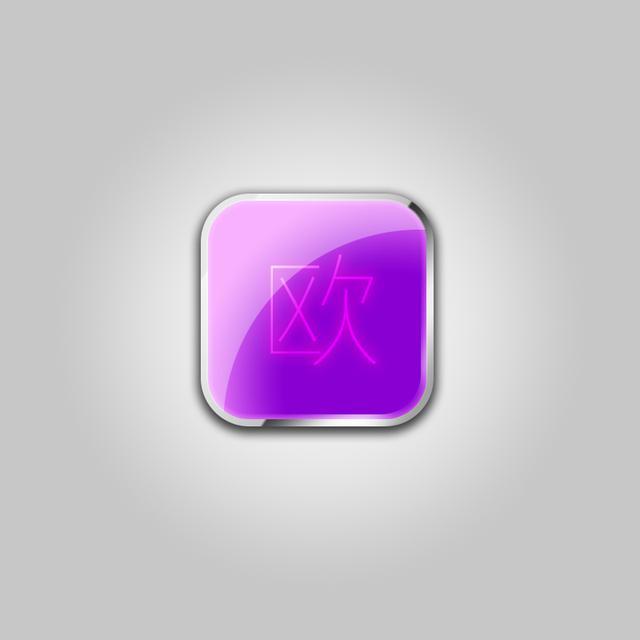

下面是步骤:
不敢说是教程,怕大神会耻笑。
我新建的是800*800的文档,做这么大是为了截图清晰。然后画一个圆,再给这个圆加个图层样式:“渐变叠加”。PS:为什么要在样式中加渐变而不是直接在图层上拉渐变?答案是为了方便修改,图层直拉不能细致调节修改。
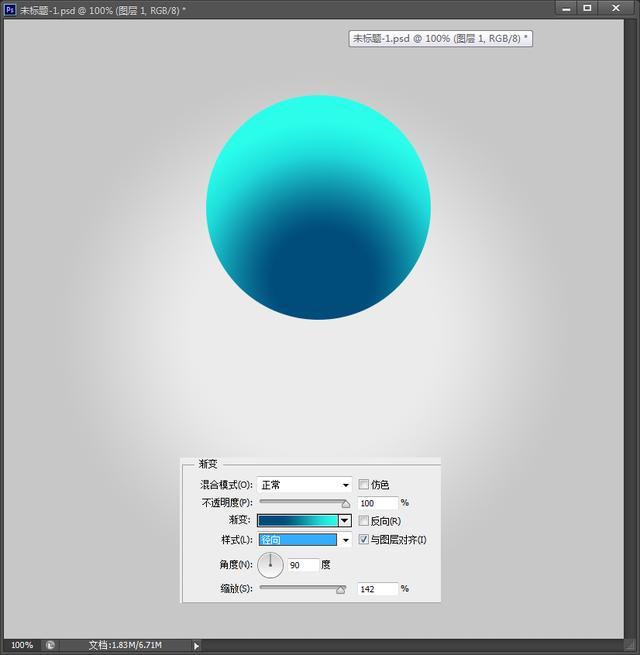
2.再加一个阴影效果,给出的参数只供参考,不同大小的图标样式是不相同的,方法一样参数可自行调节就好,八九不离十。
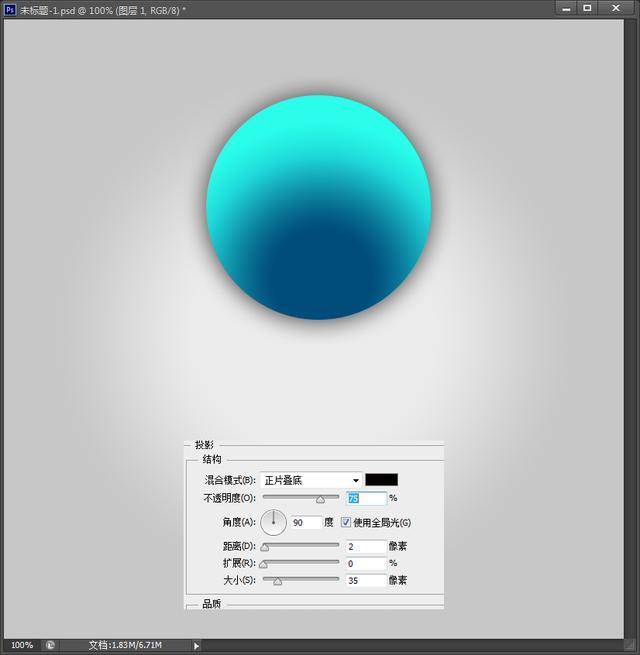
3.给它来一个内发光,颜色和渐变的高亮色一样就可以了。
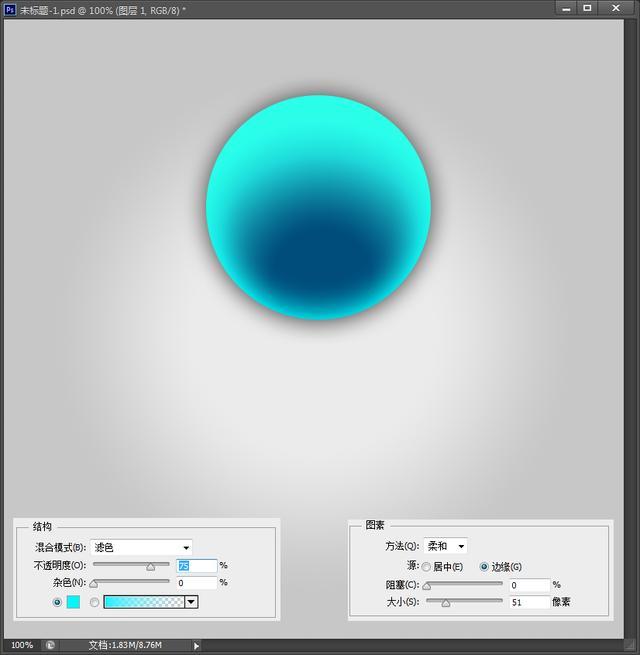
4.给它来一个渐变描边,分别是白灰深灰,也可白灰黑,随大家喜欢。方向要注意一下,高光的地方在上面,尽量让描边的高光也在上。不然别人笑咱逻辑有问题。
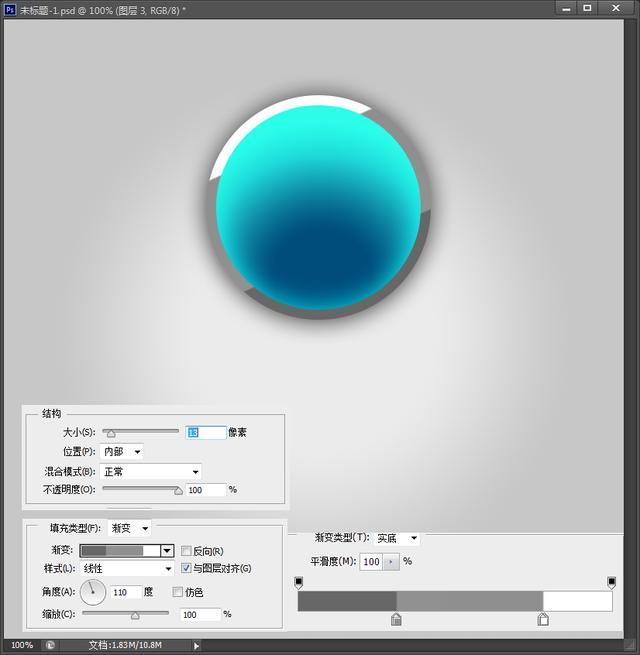
5.打上你喜欢的字,图层样式改为“亮光”,让它和底色溶合得更漂亮自然。
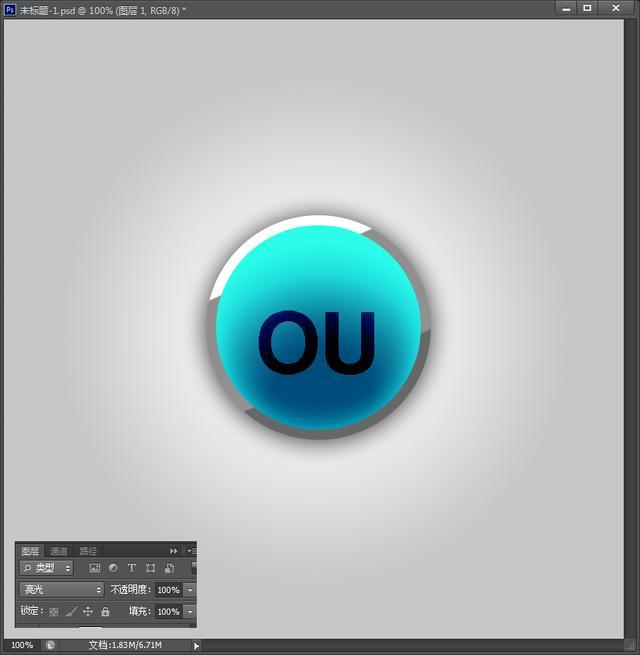
6.画一个大圆,白色的,调节一下透明度做出高光就好。

效果图出来了。

免责声明:本资源来源于网络,禁止商业使用, 禁止个人使用,仅供学习交流使用 ,版权归原作者所有, 若涉及版权问题,请及时联系删除!!!(小编分享只为自己和大家学习所用!越努力,越幸运!本头条号不承担任何法律责任!)





















 592
592











 被折叠的 条评论
为什么被折叠?
被折叠的 条评论
为什么被折叠?








